ppt如何做棱柱(如何用PPT制作山峰柱形图)
今天教大家一个小技巧,用PPT制作山峰柱形图,具体怎么操作呢,一起来学习一下吧。
打开PPT,点击插入,插入一个图表:

点开插入图表之后会弹出来一个对话框,我们点击下方的更多图表:
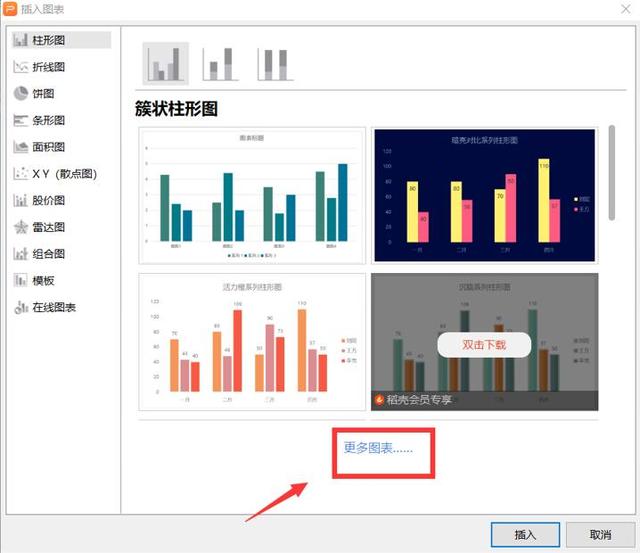
然后这时候页面的右方会弹出一个稻壳图表,我们搜索山峰,然后选择一个图表插入:

插入之后如图所示:

鼠标在这个图表上右击,编辑数据:

这时候会弹出一个Excel表格,编辑一下数据:

这样一个山峰柱形图就做好了:

免责声明:本文仅代表文章作者的个人观点,与本站无关。其原创性、真实性以及文中陈述文字和内容未经本站证实,对本文以及其中全部或者部分内容文字的真实性、完整性和原创性本站不作任何保证或承诺,请读者仅作参考,并自行核实相关内容。文章投诉邮箱:anhduc.ph@yahoo.com






